
Orodha ya maudhui:
- Hatua ya 1: Je! BeagleBone Nyeusi ni Nini?
- Hatua ya 2: Unachohitaji
- Hatua ya 3: Pata PuTTY
- Hatua ya 4: Unganisha kwenye Kompyuta
- Hatua ya 5: SSH
- Hatua ya 6: Serial
- Hatua ya 7: Hatua za Kwanza kwenye Linux
- Hatua ya 8: Kuunganisha kwenye Mtandao kwenye You BBB
- Hatua ya 9: Sio Mwisho
- Hatua ya 10: Kuangazia tena EMMC ya Onboard
- Hatua ya 11: Hatua Zifuatazo
- Mwandishi John Day [email protected].
- Public 2024-01-30 12:51.
- Mwisho uliobadilishwa 2025-01-23 15:11.

Baada ya kutumia Arduino kwa muda, niliamua kujaribu Beaglebone Black. Kuona ukosefu wa yaliyomo kwenye Maagizo, na kuwa na ugumu wa kuanza mwenyewe, nilitaka kusaidia watu wengine kujipanga na BeagleBone Black.
Hatua ya 1: Je! BeagleBone Nyeusi ni Nini?

BBB ni kompyuta moja ya bodi inayoendesha Linux iliyoingia. Inayo 4GB kwenye EMMC ambayo ina Linux OS, na vile vile microSD yanayopangwa kuendesha OS tofauti, au kuichoma kwa eMMC. Inayo 512MB ya RAM, na pini nyingi za I / O, pamoja na kibadilishaji cha analojia-kwa-dijiti (ADC) na pini za upana-mpangilio (PWM). Pia ina pato la HDMI, kuziba USB (kwa kamera, kibodi / panya, n.k.) na USB nyingine ya unganisho kwa kompyuta, ethernet, LEDs za bodi, na jack ya pembejeo ya 5V.
Mafundisho haya yatashughulikia kila kitu unachohitaji kujua ili kuanza na BBB yako, pamoja na SSHing kutoka kwa kompyuta yako, kuunganisha kwenye wavuti kutoka kwa BBB yako kupitia kompyuta yako iliyounganishwa na mtandao, na kuanza kutumia OS ya ndani ya Linux.
Hatua ya 2: Unachohitaji
Ili kuanza, utahitaji:
BeagleBone Black (ilipata yangu kutoka Digikey, lakini unaweza kuipata mahali pengine)
Kebo ya USB (inapaswa kuja na BBB)
MicroSD (4GB au zaidi)
Kompyuta ya Windows
Emulator ya terminal ya PuTTY
Unaweza pia kuhitaji USB ya moja kwa moja au CD
Hatua ya 3: Pata PuTTY

Utahitaji PuTTY kwa SSH kwa BBB yako, au unganisha kupitia bandari ya COM. Pakua hapa, lakini hakikisha ni PuTTY tu, hakuna kitu cha ziada. Unaweza kuchagua kisakinishi, au faili ya.exe tu. Weka njia ya mkato mahali penye kupatikana kwenye kompyuta yako, kwani tutatumia sana.
Hatua ya 4: Unganisha kwenye Kompyuta
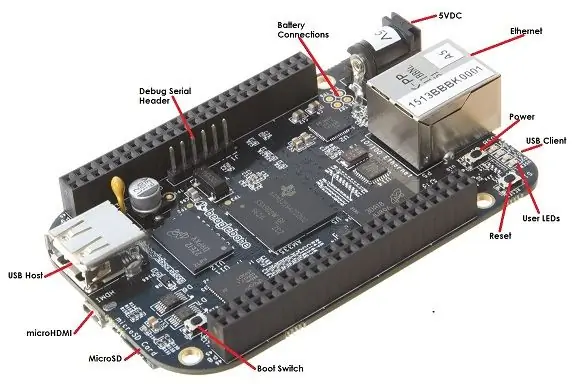
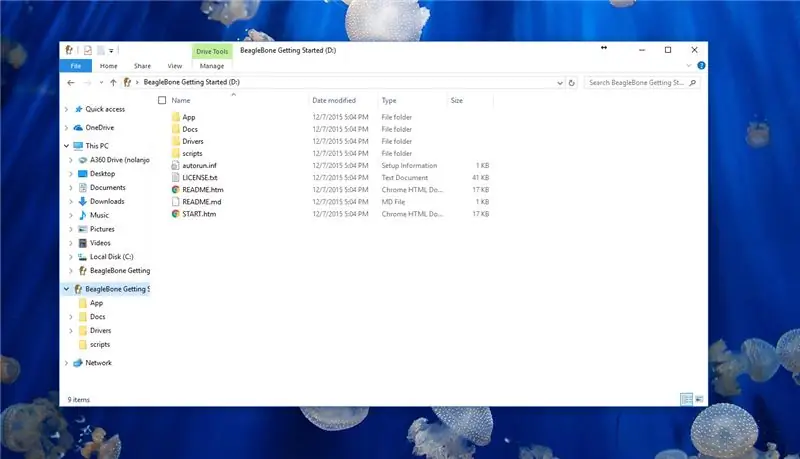
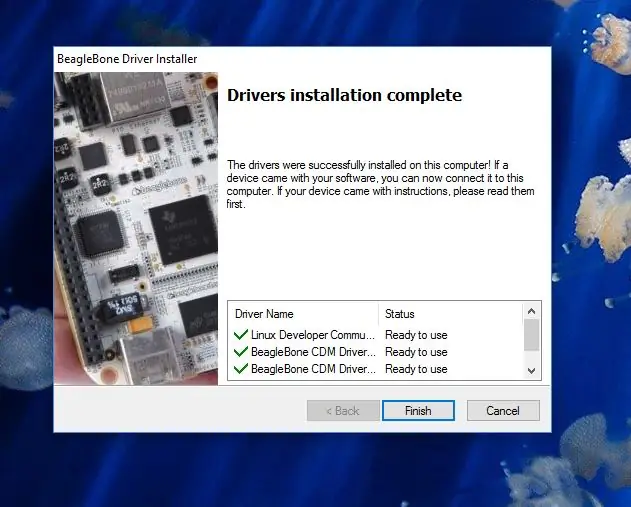
Washa tena kompyuta yako ya windows kuruhusu usakinishaji wa dereva ambao haujasainiwa. Katika WIndows 10 na 8.1, unaweza kushikilia kuhama wakati wa kubonyeza kitufe cha Kuanzisha upya kwenye menyu ya nguvu, kisha bonyeza chaguzi za hali ya juu kwenye menyu ya kuwasha tena. Katika Windows 7, unahitaji kuingiza Menyu ya Juu ya Boot na uchague Lemaza Uthibitishaji wa Saini ya Dereva au kitu kama hicho. Anza tena na wakati skrini ya Splash itaonekana, gonga F8, F12, au Futa, yoyote ni kwa kompyuta yako. Siwezi kufunika kompyuta zote, lakini inapaswa kuwa sawa mbele.
Ifuatayo, unganisha USB kwenye BBB yako, kisha kwenye kompyuta yako. Subiri hadi BBB itajitokeza kama gari linaloondolewa au chime ya kifaa inayoondolewa itakapozimwa. Fungua File Explorer na uende kwa BeagleBone Kuanza. Inaweza kutokea mara moja, pia. Bonyeza mara mbili kwenye START.htm kufungua ukurasa wa wavuti uliohifadhiwa kwenye BBB yako. Nenda kwa Hatua ya 2, na pakua madereva yanayofaa, labda Windows (64-bit), na ufungue faili. Bonyeza ndiyo kwenye kidukizo cha Usimamizi. Kisakinishi hiki kitakuruhusu kuungana na BBB yako kama mtandao wa karibu, unaohitajika kupata ukurasa wa wavuti uliowekwa juu yake, na SSHing moja kwa moja kutoka kwa kompyuta yako. Kisakinishi hiki hakijasainiwa, lakini kinapaswa kufanya kazi kwa sababu tumezima uthibitishaji wa dereva.
Baada ya madereva kusakinisha, mtandao mpya wa ndani unapaswa kujitokeza na kuungana kiatomati. Ili kujaribu hii, rudi kwenye kivinjari chako na START.htm, nenda kwa Hatua ya 3, na uzindue 192.168.7.2. Tumia Chrome au Firefox, kwani Internet Explorer haitafanya kazi. Unapaswa kuona alama kubwa ya kuangalia kijani. Ikiwa ndivyo, Hongera! Umefanikiwa kuanzisha mtandao wa karibu na sasa unaweza kuungana na BBB yako!
Hatua ya 5: SSH
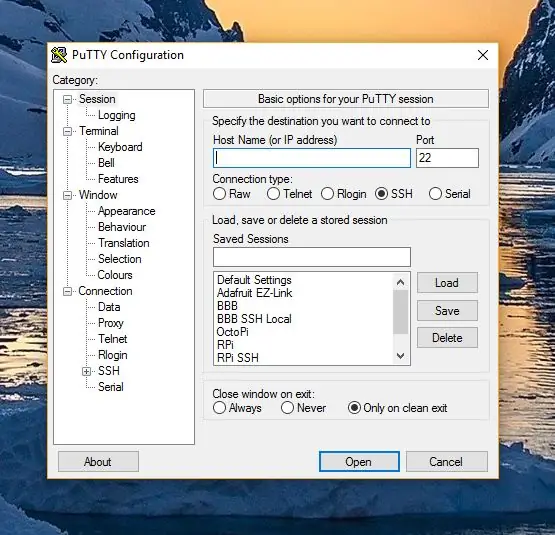
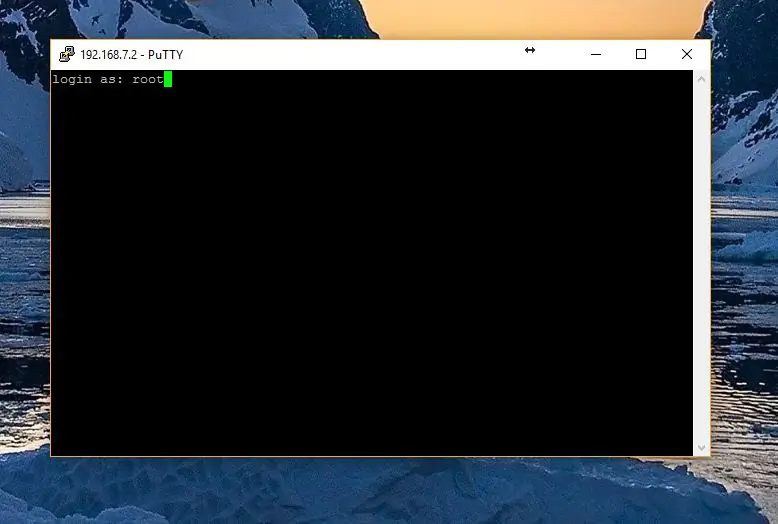
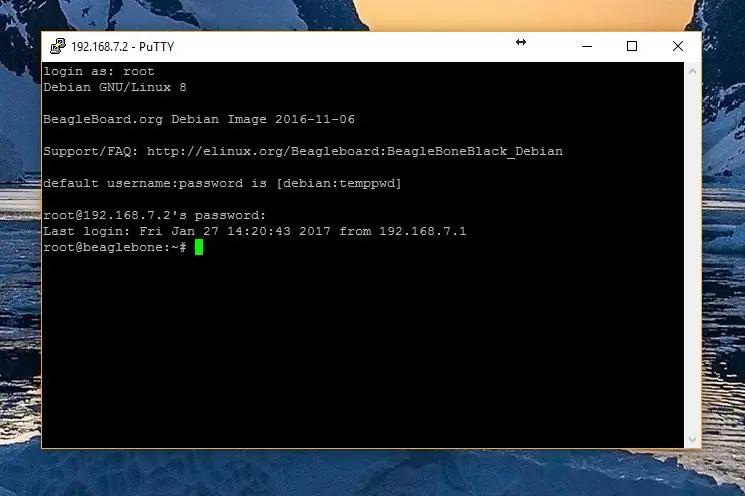
Salama-Shell, au SSH, ni mbinu ya unganisho inayotumika kufanya kazi kwenye seva zilizounganishwa na mtandao kutoka mahali popote. Kwa madhumuni yetu, utakuwa na SSH kwa BBB yako wakati imeunganishwa kwenye kompyuta yako, lakini pia unaweza kuiunganisha kwa mbali, maadamu BBB na kompyuta yako iko kwenye mtandao huo (inawezekana kuungana kijijini, lakini ni ngumu kuanzisha na inaweza kuwa salama ikiwa imefanywa vibaya.
Na BBB yako imechomekwa kwenye kompyuta yako, fungua PuTTY. Unapaswa kuona picha halisi kama hapo juu. Katika kidirisha kuu, tunaweza kuchagua kati ya SSH, Serial, na zingine. Tutatumia SSH na Serial. Na SSH iliyochaguliwa, andika anwani ya ip ya BBB yako. Kwa upande wetu, ni 192.168.7.2, kwani inadhani imeunganishwa na mtandao uliowekwa na kompyuta yetu. Endelea na uhifadhi muunganisho kwenye kidirisha cha Vipindi vilivyohifadhiwa, ukipa jina la chochote unachopenda. Niliipa jina la BBB SSH Local. Piga Hifadhi, kisha Fungua. Dirisha linapaswa kujitokeza, na onyo la usalama litaonekana. Usijali !. Ni kwa sababu ni mara ya kwanza kuungana na BBB yako. Bonyeza Ndio, na kuingia kunapaswa kuonekana. Ikiwa sivyo, angalia mara mbili anwani ya ip, na uhakikishe kuwa madereva yamewekwa kwa usahihi. Ili kuingia, ingiza "mzizi" (bila nukuu), na bonyeza Enter. Bado hakuna nenosiri lililowekwa, lakini tutafanya hivyo baadaye. Ikiwa utaona maandishi na habari juu ya Beaglebone, basi umefanikiwa SSHed kwa BBB yako!
Hatua ya 6: Serial
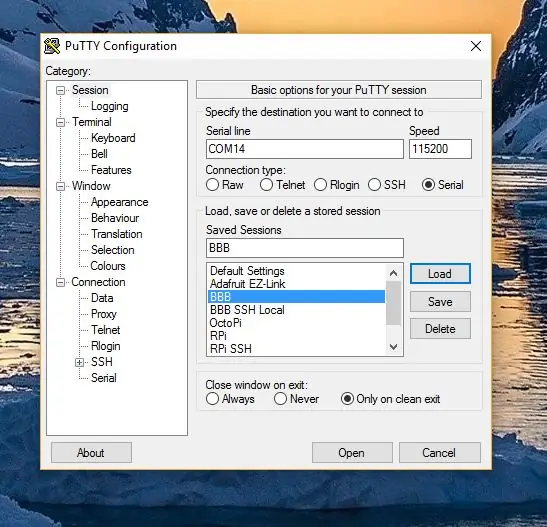
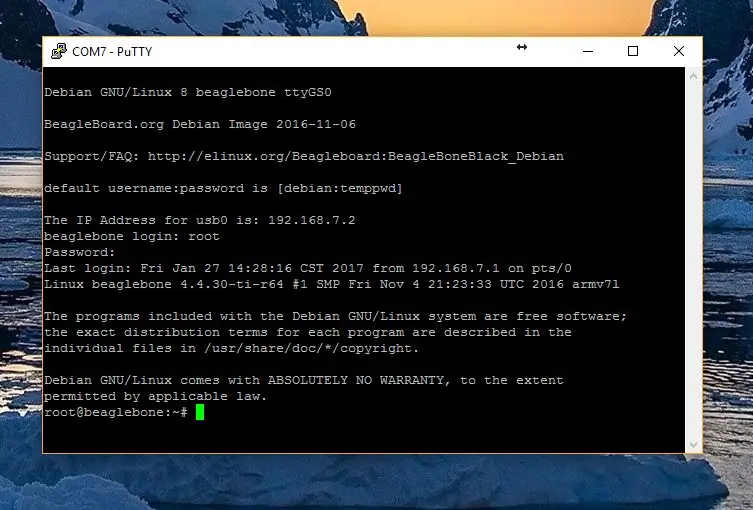
Labda unaweza kutaka kuungana na BBB yako kupitia bandari ya Serial. Mchakato huo ni karibu sawa, lazima tu uchague chaguo la Serial katika PuTTY. Ingiza bandari ya COM ya BBB yako (ipate kwenye Kidhibiti cha Vifaa kwenye Windows), ingiza 115200 kama Kiwango cha Baud, na ubonyeze Fungua. Ingiza "mzizi" kwa mtumiaji. Hakuna nenosiri isipokuwa ukianzisha moja. Mchanganyiko wa mtumiaji / nywila ni sawa kwa SSH na Serial, sio lazima uweke watumiaji tofauti, wanafanya kazi katika mbinu zote mbili.
Hatua ya 7: Hatua za Kwanza kwenye Linux
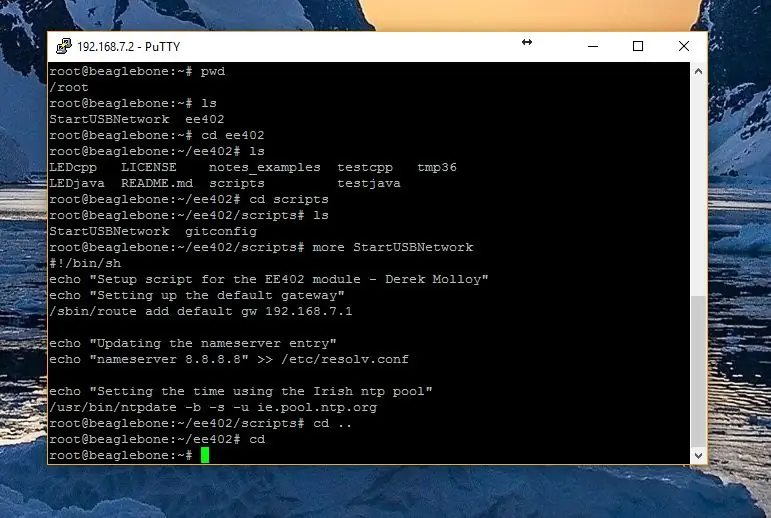
Isipokuwa una uzoefu wa hapo awali na Linux na terminal yake, inaweza kuwa kubwa kuona tani za maandishi na hakuna vifungo, menyu, au picha zingine. Usijali! Utaizoea, na utajifunza jinsi ya kufikiria kupitia terminal. Sitapitia maagizo yote, lakini hapa kuna baadhi ya misingi ambayo utatumia kuanza:
passwd - Inatumika kuweka nywila mpya kwa mtumiaji aliyeingia. Imependekezwa sana kama amri ya kwanza kuzuia shida za usalama.
pwd - Chapisha Saraka ya Kufanya kazi. Imetumika kuchapisha njia ya saraka (folda) uliyo
ls - Inatumiwa kuorodhesha yaliyomo kwenye saraka ya kazi (folda)
cd - Mabadiliko ya saraka. Tumia kama "faili za cd" ikiwa saraka "faili" ziko kwenye saraka ya kazi, au "cd / mzizi / faili". Tumia tu "cd" kurudi kwenye saraka yako ya nyumbani (sasa / mzizi), na "cd.." kwenda ngazi.
zaidi - Inatumika kwa kilele kwenye faili bila kuifungua. Tumia "myFile zaidi" kwa kilele cha yaliyomo kwenye faili "myFile."
ifconfig - Inachapisha habari kuhusu muunganisho wa mtandao.
Amri hizi zitakusaidia kuchunguza wastaafu na saraka zote na faili zinazoendesha Linux OS. Usiandike herufi za kubahatisha, kwani huwezi kujua wakati unaweza kuharibu kitu. Umeingia kama mtumiaji wa mizizi, sawa na Msimamizi katika Windows, lakini haikushawishi uthibitishe mabadiliko. Huwafanya tu. Kuna rasilimali nyingi mkondoni na kwenye vitabu (ambaye anasoma hizo tena) ambazo zinaweza kukusaidia kusafiri kwenye kituo. Siwezi kuorodhesha kila amri na jinsi ya kuzitumia (tutakuwa hapa kwa muda), kwa hivyo ikiwa unahitaji kufanya kitu, angalia mkondoni kupata amri.
Hatua ya 8: Kuunganisha kwenye Mtandao kwenye You BBB
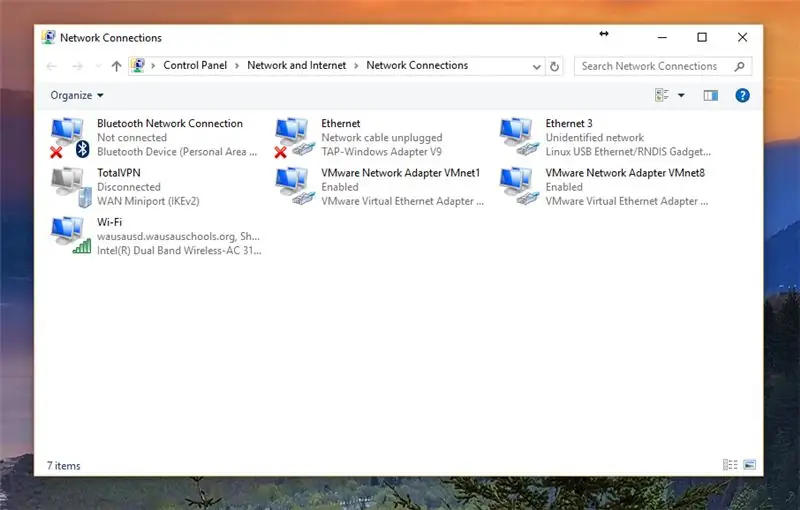
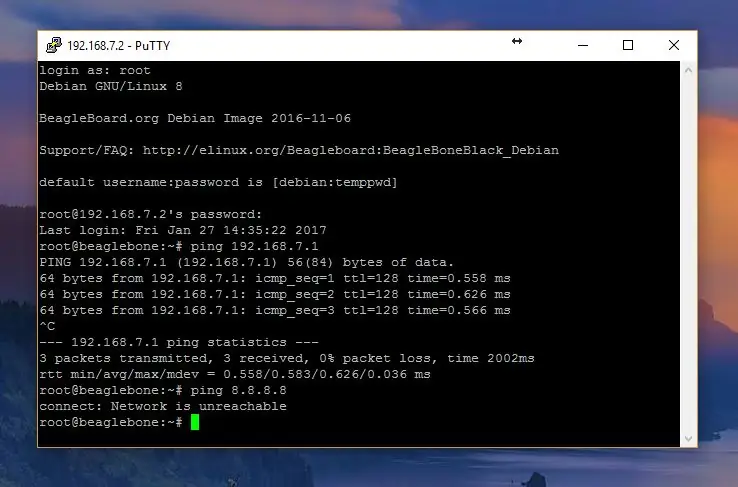
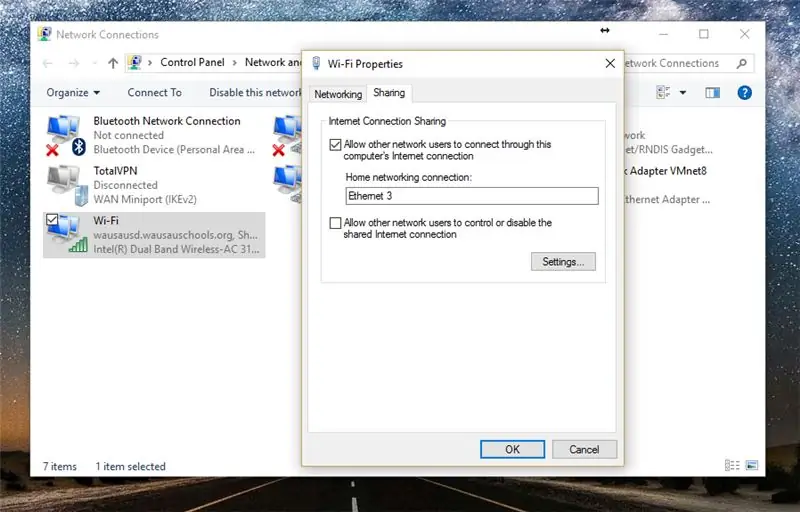
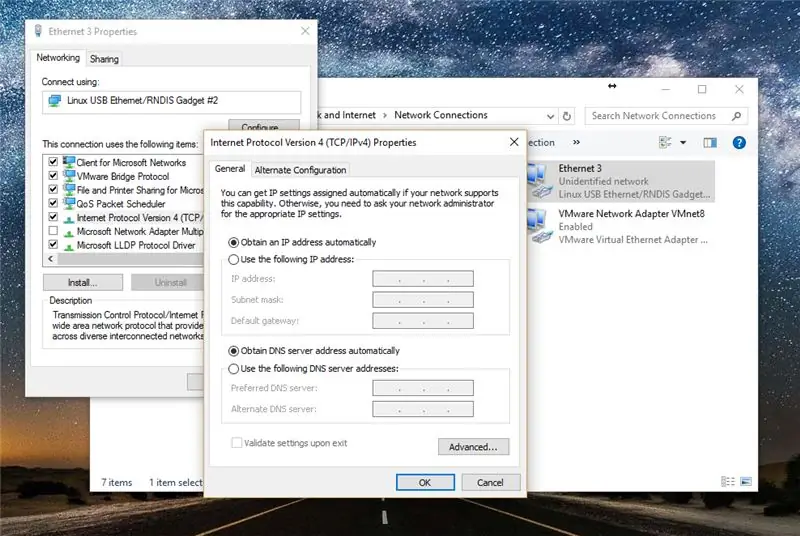
Ikiwa utaingiza amri:
Ping 192.168.7.1
unapaswa kupata matokeo, na BBB yako ikipiga kompyuta yako (ambayo ndiyo lango kwenye mtandao wa ndani wa BBB). Lakini ikiwa unafanya kitu kama:
Ping 8.8.8.8
ukichunguza seva ya Google DNS, utapata hitilafu, kitu kama hakuna muunganisho wa mtandao. Hii ni kwa sababu kompyuta yako haipiti muunganisho wake wa mtandao kupitia BBB. Tunahitaji kuwaambia kompyuta yetu ifanye hivyo. Kwa hivyo, katika Windows, nenda kwenye Kituo cha Mtandao na Kushiriki. Kwenye kidirisha cha kushoto, bofya Badilisha Mipangilio ya Adapter. Unapaswa kuona muunganisho wako wa mtandao, kawaida Wi-Fi, lan, au Ethernet. Unapaswa pia kuona BBB yako, kwangu ni Ethernet 3, Linux Usb Ethernet. Tunahitaji kuruhusu trafiki kutoka BBB kutumwa kupitia unganisho la kompyuta yetu. Ili kufanya hivyo, bonyeza kulia kwenye adapta ya mtandao ambayo ina unganisho, kwangu ni adapta ya Wi-Fi, na bonyeza Mali. Unaweza kuhitaji haki za Usimamizi. Nenda kwenye kichupo cha Kushiriki, na angalia sanduku la kushiriki mtandao. Katika menyu kunjuzi, chagua unganisho lako la BBB, kwangu Ethernet 3. Bonyeza Ok. Ifuatayo, lazima tubadilishe mipangilio ya unganisho la BBB. Bonyeza kulia unganisho lako la BBB, na ubofye Mali. Bonyeza mara mbili Itifaki ya Mtandao Toleo la 4 (TCP / IPv4), na angalia kisanduku ili upate anwani ya IP na seva ya DNS kiatomati. Bonyeza Ok, kisha Ok.
Ikiwa umeunganishwa na BBB yako kupitia SSH, basi windows ya PuTTY inaweza kutoka kwa sababu ya mabadiliko ya mtandao. Funga tu, kisha ufungue tena unganisho lingine la SSH. Hatuwezi kufikia mtandao bado, kwani bado kuna mabadiliko kadhaa yanahitajika katika BBB. Ingia kwa mtumiaji wa mizizi kama hapo awali, na weka amri ifuatayo:
/ sbin / njia ongeza default gw 192.168.7.1
Njia hii trafiki ya mtandao wa BBB kupitia mtandao wa USB badala ya bandari ya Ethernet. Sasa unapaswa kuwa na uwezo wa kuweka ping 8.8.8.8, seva ya Google ya DNS. Lakini ikiwa utajaribu
ping google.com
inaweza kukosea. Ikiwa ndivyo, ingiza yafuatayo:
mwangwi "nameserver 8.8.8.8" >> /etc/resolv.conf
kuongeza seva ya Google DNS kwenye orodha ya majina kwenye BBB. Unapaswa sasa kuweza kuuliza google.com. Ikiwa sivyo, ingiza:
nano / nk / mtandao / miingiliano
na ongeza "dns-nameservers 8.8.8.8" hadi mwisho wa faili, kuhakikisha kuwa hakuna tabo kabla yake kwenye laini moja.
Ikiwa una wasiwasi, bado utaweza kuziba BBB yako kwenye bandari ya Ethernet, kwani mabadiliko tuliyofanya ni mazuri tu hadi kuwasha tena ijayo. Itabidi ufuate hatua hii tena ukiwasha tena au kuzima na uondoe kwenye kompyuta yako.
Kwa sababu fulani, nimekuwa na shida na mtandao kutofanya kazi wakati ninaunganisha tena BBB yangu kwenye kompyuta yangu baadaye. Ninazima na kuwasha tena kushiriki kwenye kompyuta yangu na kuweka upya mipangilio ya IPv4 kwa unganisho langu la BBB. Mpaka nitakapopata suluhisho, ikiwa hii itatokea, fanya tu hatua hii.
Hatua ya 9: Sio Mwisho
Ikiwa umefika hapa, hongera! Uko njiani kwenda kufanya miradi ya kushangaza na BBB. Kuanzia hapa, kuna njia kadhaa za kuchukua:
- Zingatia programu ya Linux na C ++, Python, au lugha nyingi zinazoungwa mkono na BBB
- Gundua GPIO (pembejeo / jumla ya kusudi la jumla, vichwa vikubwa vyeusi pande za BBB) na kiunga na vifaa vya nje
- Fanya kazi na mwenyeji wa wavuti na mitandao kutengeneza wavuti au faili ya faili
- Chochote kingine unachoweza kufikiria!
Fanya kwa idadi kubwa ya mwelekeo ambao unaweza kwenda, sitaendelea sana, lakini unaweza kutumia C / C ++, lugha inayoweza kubadilika kwa kitu, au Python, nzuri kwa Kompyuta, au Bonescript, Javascript ya BBB, pia kitu zaidi -enye dhamira. Kuna uwezekano mwingi, na msingi wa mtumiaji wa BBB unakua. Ikiwa una wazo, angalia karibu na mtandao, au kwenye vitabu. Kuchunguza Beaglebone na Derek Molloy ni rasilimali nzuri ya kujifunza zaidi juu ya BBB, na programu na C ++. Kuna vitabu vingine, angalia hapa, kwenye ukurasa wa kuanza kwa BeagleBoard. Sogeza chini kwa vitabu.
Zilizobaki za Maagizo haya zitasuluhisha ikiwa na wakati unapata shida. Natumai kuongeza zaidi baadaye, lakini nitaanza sasa. Nina shida yoyote, jisikie huru kutoa maoni, na nitajaribu kusaidia kadiri niwezavyo.
Hatua ya 10: Kuangazia tena EMMC ya Onboard
Ikiwa utavunja kitu kwenye mfumo wa faili wa BBB, itabidi ufungue EMMC ya ndani, kumbukumbu ambayo inashikilia OS. Ni ngumu sana, na nikapata shida mara ya kwanza karibu. Ikiwa una windows, ni ngumu kurekebisha kadi ya sd, kwa hivyo unaweza kuhitaji Linux ya moja kwa moja ya CD ya CD.
Kwanza, pakua picha mpya kutoka hapa. Pakua ingizo la kwanza, chini ya Picha za Debian Zinazopendekezwa, Jessie kwa BeagleBone. Kulingana na muunganisho wako, upakuaji unaweza kuchukua muda; ni kubwa kabisa. Wakati huo huo, pakua 7-zip kutoka hapa, ukichagua toleo sahihi kutoka kwenye orodha. Isakinishe, kwani utahitaji kuifungua picha ya Debian. Picha ikimaliza kupakua, ifungue na 7-zip (itakuwa faili ya.xz), na uiondoe mahali pengine utapata. Pakua ijayo SDFormatter hapa na usakinishe, na Win32DiskImager kutoka hapa, na usakinishe (sio tu unapenda zana hizi zote ndogo?). Ingiza kadi ya sd kwenye kompyuta yako na ufungue SDFormatter. Fomati kadi yako ya sd, uhakikishe kuwa ni kadi yako ya sd kwenye kisanduku cha kushuka. Wakati hiyo imekamilika, fungua Win32DiskImager, bonyeza kitufe cha kuvinjari upande wa kulia, na upate faili iliyotolewa. Chagua faili, chagua kadi yako ya sd kwenye kisanduku kingine cha kushuka, na bonyeza bonyeza. Hii itachukua muda, kwa hivyo nenda kutafuta vitafunio, chukua usingizi kidogo, na uangalie sana kipindi chako cha Runinga unachokipenda.
Inapomalizika, itabidi kuzima kompyuta yako na kuwasha kwenye USB ya moja kwa moja ya USB au CD (mafunzo mengine yako mkondoni kuelezea jinsi ya kufanya hivyo). Wakati mizigo ya Linux, pata kadi yako ya sd, na ufungue / boot/uEnv.txt, na upate laini inayosema:
## wezesha BBB: eMMC Flasher: # cmdline = init = / opt / hati / zana / eMMC / init-eMMC-flasher-v3.sh
na ubadilishe kuwa:
## wezesha BBB: eMMC Flasher: cmdline = init = / opt / hati / zana / eMMC / init-eMMC-flasher-v3.sh
Hifadhi, na kisha toa kadi ya sd. Chomeka kwenye slot yako ya kadi ya BBB sd, na uiweze nguvu, ukishikilia kitufe cha Boot mpaka utakapoona taa za LED zikiwaka. LED zinapaswa kuanza kupepesa mbele na nyuma. Ikiwa ni hivyo, basi BBB inaangaza picha mpya kwa EMMC ya ndani. Sasa subiri. Pata vitafunio vingine na malizia kuangalia-binge kipindi chako. Rudi wakati taa ni giza, na uondoe kadi ya sd. Weka alama kwenye kadi ya sd kwa njia fulani kukukumbusha kuwa ni taa, au hariri ili kurudi kwenye asili. Kwa sababu unaweza pia kuingia kwenye kadi ya sd bila kuangaza, hautaki kurudisha tena BBB yako.
Njia nyingine ya kuhariri laini ya taa int / boot/uEnv.txt ni kuwasha kwenye kadi ya sd, shikilia kitufe cha Boot kwenye nguvu, na uhariri faili moja kwa moja kutoka kwa BBB. Ninaamini iko kwenye kizigeu cha diski inayoondolewa unapoiingiza kwenye kompyuta yako. Sijafanya hii, lakini inapaswa kufanya kazi, na sio lazima uingie kwenye Linux. Ikiwa mtu atafanya hii na inafanya kazi, nijulishe na nitaiweka hapa kama chaguo lililopendekezwa.
Hatua ya 11: Hatua Zifuatazo
Ikiwa una maswali yoyote, jisikie huru kutoa maoni. Ikiwa una shida yoyote, naweza kujaribu kusaidia. Ninataka kuchapisha miradi zaidi kwa kutumia BBB, lakini mimi pia ni mwanzilishi mwenyewe. Tunatumahii kuwa hii ilikusaidia kuanza, na siwezi kusubiri hadi miradi zaidi ya BBB ichapishwe kwenye Maagizo.
Ilipendekeza:
Kubadilisha Nyeusi Nyeusi + ya Kusafisha Usafi - Aspirador De Mano Dustbuster Litio 16.2Wh Con Acción Ciclónica. Modelo DVJ315J: Hatua 5 (na Picha)

Kubadilisha Nyeusi Nyeusi + ya Kusafisha Usafi - Aspirador De Mano Dustbuster Litio 16.2Wh Con Acción Ciclónica. Modelo DVJ315J: Unaweza kutumia + 70 Eur (dola au sarafu yako sawa) kwa safi kubwa ya kusafishia, na baada ya miezi michache au mwaka, haifanyi kazi vizuri … Ndio, bado inafanya kazi, lakini chini kuliko dakika 1 kufanya kazi na haina maana. Inahitaji kurudiwa
Gari la Kujiendesha la Kuanza la Kuanza na Kuepuka Mgongano: Hatua 7

Gari la Kujiendesha la Kuanza la Kuanza na Kuepuka Mgongano: Halo! Karibu kwa rafiki yangu anayeweza kukufundisha jinsi ya kutengeneza gari lako la kujiendesha la kujiendesha kwa kuepusha mgongano na Urambazaji wa GPS. Hapo juu ni video ya YouTube inayoonyesha roboti hiyo. Ni mfano wa kuonyesha jinsi uhuru halisi
Ugani Memomoire Mimina BeagleBone Nyeusi: Hatua 8

Ugani Memomoire Mimina BeagleBone Nyeusi: Je! Unastahili é mtumaji anaweza kujua jinsi unavyoweza kufundishwa na kutafakari; marubani des m é moires de diff é aina za kukodisha afc de pouvoir tester leur fonctionnement in des des conditions spatiales (enceinte radiative) and de trouve
Kudanganya Nyeusi Nyeusi ya Strobe kwa Udhibiti thabiti na Udhibiti wa Nje: Hatua 5 (na Picha)

Kudanganya Nyeusi ya Strobe kwa Udhibiti thabiti na Udhibiti wa Nje: Kila mwaka, maduka makubwa ya sanduku huuza taa nyeusi za taa zilizotengenezwa na UV za UV. Kuna kitasa upande ambacho kinadhibiti kasi ya strobe. Hizi ni za kufurahisha na za bei rahisi, lakini hazina mwendo endelevu. Nini zaidi itakuwa nzuri kudhibiti taa ya nje
Ukanda wa Nguvu ya Smart kulingana na Beaglebone Nyeusi na OpenHAB: Hatua 7 (na Picha)

Ukanda wa Nguvu ya Smart kulingana na Beaglebone Nyeusi na OpenHAB: !!!!! Kucheza na mtandao (110 / 220V) ni hatari, tafadhali kuwa mwangalifu SANA !!!!! Kuna miundo iliyopo ya ukanda wa nguvu inayotokana na " Raspberry Pi " na Arduino mbili, ambayo imeonyeshwa kwenye picha " Ubunifu wa zamani " .Hii mpya
